orerunner 225 vívofit 3 Návod k obsluze červen _0A Vytištěno v České republice
|
|
|
- Lucie Macháčková
- před 7 lety
- Počet zobrazení:
Transkript
1 orerunner 225 vívofit 3 Návod k obsluze červen _0A Vytištěno v České republice
2 Všechna práva vyhrazena. Tento návod k obsluze je chráněn autorskými právy a bez písemného souhlasu společnosti Garmin nelze pořizovat kopie kompletního manuálu ani jeho částí. Společnost Garmin si v důsledku zlepšování nebo změn výrobku vyhrazuje právo měnit obsah tohoto manuálu bez povinnosti komukoliv takovéto změny hlásit. Pokud máte zájem o aktualizace produktu nebo o bližší informace týkající se jeho používání, navštivte stránky Garmin, logo Garmin logo, ANT+ a vívofit jsou obchodní známky společnosti Garmin Ltd. nebo jejích dceřiných společností a jsou registrované v USA a dalších zemích. Garmin Connect, Garmin Express a USB ANT Stick jsou obchodní známky společnosti Garmin Ltd. nebo jejích dceřiných společností. Tyto obchodní známky nelze užívat bez výslovného souhlasu společnosti Garmin. American Heart Association je registrovanou obchodní známkou společnosti American Heart Association, Inc. Název a logo Bluetooth jsou majetkem společnosti Bluetooth SIG, Inc. a společnost Garmin je oprávněna je užívat na základě licence. Další obchodní známky a obchodní názvy jsou majetkem příslušných vlastníků. Tento produkt získal certifikát ANT+. Seznam kompatibilních produktů a aplikací naleznete na stránkách M/N: A03009
3 Obsah Úvod...1 Začínáme... 1 Každodenní využívání... 1 Nastavení chytrého telefonu...2 Spárování s chytrým telefonem...2 Synchronizace dat s aplikací Garmin Connect Mobile...3 Nastavení počítače...4 Spárování s počítačem...4 Synchronizace dat s počítačem...5 Popis přístroje...5 Upozornění na nečinnost... 5 Symboly... 6 Hlavní nabídka...8 Monitorování spánku... 9 Podsvícení... 9 Zamčení přezky...9 Historie...10 Garmin Connect...10 Vlastní nastavení přístroje...12 Nastavení účtu Garmin Connect...12 Snímač tepové frekvence ANT Spárování se snímačem tepové frekvence ANT Informace o přístroji...17 Technické údaje o přístroji vívofit Zobrazení informací o přístroji...17 Aktualizace softwaru...18 Péče o přístroj...18 Uživatelem vyměnitelné baterie...19 Výměna řemínku...21 Vložení přístroje do spony na opasek...22 Problémy a jejich odstranění...24 Zdá se, že krokoměr neměří počet kroků přesně...24 Obsah i
4 Na displeji přístroje a v rámci mého účtu Garmin Connect se nezobrazuje stejný počet kroků...24 Na displeji přístroje se nezobrazuje přesný čas...25 Jak spárovat nový přístroj se stávajícím účtem Garmin Connect?...26 Je můj chytrý telefon kompatibilní s náramkem?...26 Nemám chytrý telefon ani počítač...26 Můj přístroj se nechce zapnout...27 Resetování přístroje...27 Spárování přístroje hned s několika mobilními zařízeními nebo počítači...27 Příloha...28 Získání podrobnější informací...28 Tabulka zón tepové frekvence...28 Softwarová licenční smlouva...29 Rejstřík ii Obsah
5 Úvod VAROVÁNÍ Výstrahy a další důležité informace týkající se tohoto výrobku naleznete v přiloženém letáku Bezpečnostní pokyny a produktové informace. Před zahájením nebo úpravou Vašeho tréninkového programu se vždy poraďte se svým lékařem. Začínáme Abyste ze svého náramku zaznamenávajícího Vaší denní aktivitu vytěžili co nejvíce, měli byste ho spárovat se svým chytrým telefonem nebo s počítačem a dokončit proces nastavení v rámci Vašeho bezplatného účtu Garmin Connect. POZNÁMKA: Dokud náramek nespárujete a nedokončíte proces nastavení, budete mít omezené možnosti pro využívání jeho funkcí. Zvolte jednu z možností: Spárujte přístroj s chytrým telefonem (Nastavení v chytrém telefonu, strana 2). Spárujte přístroj s počítačem (Nastavení v počítači, strana 4). Každodenní využívání Noste náramek vívofit 3 každý den jako součást svého aktivního životního stylu a pravidelně nechte zaznamenaná data synchronizovat s Vaším účtem Garmin Connect. Díky synchronizaci můžete sledovat Úvod 1
6 a analyzovat informace o tom, kolik kroků jste za daný den udělali, jak kvalitní byl Váš spánek nebo jak se Vám daří dosahovat svých cílů, přičemž zároveň získáte přehled o své denní aktivitě. Prostřednictvím účtu Garmin Connect se můžete rovněž účastnit různých výzev a soutěžit se svými přáteli. Mimo to zde můžete upravit nastavení svého přístroje, a to včetně vzhledu displeje, výběru zobrazovaných stránek, frekvence automatické synchronizace a dalších funkcí. Nastavení chytrého telefonu Spárování s chytrým telefonem Váš náramek vívofit 3 je nutné spárovat přímo prostřednictvím aplikace Garmin Connect Mobile, nikoliv přes nastavení Bluetooth ve Vašem chytrém telefonu. 1 Ze stránek obchodu s aplikacemi pro OS Vašeho chytrého telefonu si stáhněte a instalujte aplikaci Garmin Connect Mobile, kterou poté otevřete. Bližší informace o procesu spárování a nastavení přístroje najdete na webových stránkách com/vivofit3. 2 V souladu s pokyny na displeji si vytvořte na základě své ové adresy účet, se kterým propojte své zařízení, abyste mohli vytvořit uživatelský profil. Prostřednictvím uživatelského účtu si můžete nastavit výchozí cíl pro počet kroků, určit množství spálených kalorií 2 Nastavení chytrého telefonu
7 a získat přesnější informace o své každodenní aktivitě. 3 Stisknutím tlačítka 1 na náramku přístroj zapněte. Při prvním zapnutí je přístroj přepnutý v režimu párování. 4 Pokud je to nutné, přidržte tlačítko na náramku, dokud se neobjeví symbol. 5 Na základě pokynů v aplikaci dokončete proces nastavení. Nastavení je dokončeno po tom, co se na displeji zobrazí aktuální čas. Po dokončení nastavení byste měli provést ruční synchronizaci přístroje. Synchronizace dat s aplikací Garmin Connect Mobile Abyste mohli sledovat své zlepšování prostřednictvím aplikace Garmin Connect Mobile, měli byste provést manuální synchronizaci dat. Nahraná data bude Váš přístroj synchronizovat s aplikací Garmin Connect Mobile také automaticky v pravidelných intervalech. 1 Umístěte přístroj do blízkosti Vašeho chytrého telefonu. 2 Otevřete aplikaci Garmin Connect Mobile. TIP: Aplikace může být otevřená nebo může běžet na pozadí. Nastavení chytrého telefonu 3
8 3 Přidržte tlačítko na náramku, dokud se neobjeví symbol. 4 Vyčkejte, dokud se data nesynchronizují. 5 Nahrané údaje si prohlédněte v aplikaci Garmin Connect Mobile. Nastavení počítače Spárování s počítačem Pro spárování přístroje s Vaším počítačem můžete využít volitelné příslušenství USB ANT Stick. Informace o volitelném příslušenství a náhradních součástkách získáte na stránkách buy.garmin.com nebo se můžete obrátit na autorizovaného dealera Garmin. 1 Navštivte webové stránky 2 Zvolte možnost Computer Setup (Nastavení počítače) a pokračujte podle online instrukcí pro stažení a instalování aplikace Garmin Express. 3 Do USB portu počítače připojte bezdrátové zařízení USB ANT Stick. 4 Stisknutím tlačítka 1 na náramku přístroj zapněte. 4 Nastavení počítače
9 Při prvním zapnutí je přístroj přepnutý v režimu párování. 5 Pokud je to nutné, přidržte tlačítko na náramku, dokud se neobjeví symbol. 6 V souladu s pokyny na monitoru Vašeho počítače přidejte zařízení ke svému účtu Garmin Connect a dokončete proces nastavení. Synchronizace dat s počítačem Abyste mohli sledovat své zlepšování prostřednictvím aplikace Garmin Connect, měli byste provést manuální synchronizaci dat. 1 Umístěte přístroj do blízkosti Vašeho počítače. 2 Přidržte tlačítko na náramku, dokud se neobjeví symbol. 3 Vyčkejte, dokud se data nesynchronizují. 4 Nahrané údaje si prohlédněte v aplikaci Garmin Connect. Popis přístroje Upozornění na nečinnost Nadměrné dlouhé sezení může vést k nežádoucím metabolickým změnám. Z toho důvodu Vás bude pohyblivá lišta nabádat k pohybu. Po uplynutí jedné hodiny, Popis přístroje 5
10 ve které jste nebyli pohybově aktivní, se objeví ukazatel 1. Po každých dalších 15 minutách neaktivity se objeví další dílek 2 ukazatele. Upozornění na nečinnost můžete resetovat tím, že se krátce projdete. Symboly Ve spodní části displeje se zobrazují různé symboly. Každý z těchto symbolů představuje jinou funkci. Mezi jednotlivými funkcemi můžete rolovat tisknutím tlačítka jednotky náramku. Aktuální datum. Při každé synchronizaci dat s Vaším chytrým telefonem nebo počítačem provede přístroj aktualizaci data a času. Celkový počet kroků udělaných v průběhu dne. Počet kroků, které je třeba ujít do dosažení cíle pro aktuální den. Pokud využijete funkci automatického stanovení denních cílů, přístroj se bude učit a na základě získaných poznatků Vám na začátku dne navrhne vždy nový cíl. Vzdálenost, kterou jste během dne urazili (km nebo míle). Celkový počet kalorií spálených v daném dni, čímž se rozumí kalorie spálené aktivitou i při odpočinku. 6 Popis přístroje
11 Celkový počet minut, které jste v daném týdnu strávili intenzivním pohybem. Vaše aktuální tepová frekvence a zóna tepové frekvence, ve které se pohybujete. Přístroj musí být připojen ke kompatibilnímu snímači tepové frekvence (volitelné příslušenství). Automatický cíl Váš přístroj na základě Vašich předchozích aktivit každý den automaticky určí nové cíle. Jakmile se v průběhu dne dáte do pohybu, přístroj začne odpočítávat kroky zbývající do dosažení Vašeho denního cíle. Po dosažení cílového počtu kroků se na displeji přístroje zobrazí symbol a spustí se odpočítávání kroků přesahujících stanovený cíl. Pokud nechce funkci automatického nastavení nových cílů využívat, můžete si prostřednictvím svého účtu Garmin Connect nastavit své vlastní cíle. Doba strávená intenzivní aktivitou Aby Vám pomohly zlepšit Váš zdravotní stav, organizace jako jsou U. S. Centers for Disease Control and Prevention, American Heart Association a Světová zdravotnická organizace (WHO) doporučují, abyste alespoň 150 minut týdně věnovali středně intenzivní aktivitě jako je např. svižná chůze. Přístroj sleduje intenzitu každé Vaší aktivity a zaznamenává počet minut, které strávíte intenzivnější aktivitou. Týdenní cíl můžete splnit např. tím, že se budete snažit chodit Popis přístroje 7
12 svižným tempem alespoň po dobu 10 po sobě jdoucích minut. Hlavní nabídka Mezi jednotlivými funkcemi nabídky můžete rolovat přidržením tlačítka jednotky náramku. START STOP Zahájení měřené aktivity. Ukončení měřené aktivity. SYNC Synchronizace dat s Vaším účtem Garmin Connect. PAIR Spárování přístroje prostřednictvím bezdrátové technologie Bluetooth. ABOUT Zobrazí se informace o přístroji a povinné informace. Záznam fitness aktivity Přístroj umožňuje měřit dobu strávenou fitness aktivitou, jako jsou např. chůze nebo běh, kterou je možné uložit a odeslat na Váš účet Garmin Connect. 1 Přidržte tlačítko na náramku, dokud se neobjeví symbol. Spustí se stopky. 2 Pusťte se do aktivity. TIP: Pokud běží stopky, můžete rolovat informacemi o aktivitě tisknutím tlačítka přístroje. 3 Po dokončení aktivity přidržte tlačítko přístroje, dokud se neobjeví symbol. Zobrazí se přehled. Na displeji přístroje se zobrazí celková doba aktivity a uražené vzdálenost. 8 Popis přístroje
13 4 Pokud chcete přehled vypnout a vrátit se na hlavní stránku, stiskněte tlačítko přístroje. Pokud si chcete prohlédnout informace o aktivitě v rozhraní svého účtu Garmin Connect, můžete nechat přístroj synchronizovat. Monitorování spánku Během spánku přístroj sleduje Vaše pohyby. Součástí statistik jsou celkový počet hodin spánku, úrovně spánku a pohyb ve spánku. V rozhraní svého uživatelského účtu Garmin Connect můžete nastavit běžnou dobu, po kterou spíte. Statistiky o spánku si můžete prohlížet v rozhraní Vašeho účtu Garmin Connect. Podsvícení Pokud kdykoliv přidržíte tlačítko přístroje, zapnete podsvícení. Podsvícení se vypíná automaticky. Zamčení přezky Aby byl náramek na Vaší ruce dobře zajištěný, měli byste zamknout zapínací přezku. Otočte kolečko přezky do zamčené polohy. Pokud je přezka odemčená, je skrz otvor v kolečku vidět červená značka. Popis přístroje 9
14 Historie Váš náramek zaznamenává nejen, kolik kroků jste za den ušli a Vaši spánkovou aktivitu, ale zároveň měří dobu strávenou fitness aktivitami a v kombinaci s volitelným snímačem tepové frekvence ANT+ také zaznamenává informace o Vaší tepové frekvenci. Tuto historii lze odeslat na Váš účet Garmin Connect. Ve vlastním přístroji zůstane historie uložená po dobu až 4 týdnů. POZNÁMKA: Pokud využíváte snímač tepové frekvence, dojde k omezení této doby, protože budou uložená data zabírat více paměti. Pokud je paměť pro ukládání dat plná, přístroj smaže staré údaje, aby vytvořil místo pro nové. Garmin Connect Prostřednictvím účtu Garmin Connect se můžete spojit se svými přáteli. Garmin Connect nabízí nástroje pro zaznamenávání tras, analýzu cyklistických dat, sdílení údajů a pro vzájemné povzbuzování. Tato aplikace slouží pro záznam výsledků Vašeho aktivního životního stylu, který může zahrnovat běh, chůzi, turistiku, plavání, turistiku, trojboj a další. Pokud si chcete zdarma založit účet, navštivte stránky Sledujte svůj pokrok: účet nabízí možnost sledovat každodenní pokrok, přátelsky soupeřit s Vašimi kontakty a sledovat úspěšnost plnění cílů. 10 Historie
15 Zálohování údajů o aktivitách: Po dokončení časově omezené aktivity a jejím uložení do přístroje můžete tuto aktivitu nahrát na účet Garmin Connect, kde může být uložena libovolně dlouho. Analýza výsledků: prostřednictvím tohoto účtu můžete sledovat podrobnější informace o Vašich aktivitách, a to včetně času, vzdálenosti, tepové frekvence, spálených kalorií a vlastních zpráv. POZNÁMKA: Pro získání některých informací je nutné použít příslušenství jako je např. snímač tepové frekvence. Sdílení aktivit: prostřednictvím účtu se můžete spojit s Vašimi přáteli a sledovat vzájemně své aktivity, které lze sdílet také prostřednictvím oblíbených sociálních sítí. Úprava nastavení: v rámci účtu Garmin Connect lze upravit uživatelské nastavení a nastavení přístroje. Historie 11
16 Vlastní nastavení přístroje Nastavení účtu Garmin Connect V rámci účtu Garmin Connect lze upravit uživatelské nastavení a nastavení přístroje. V nabídce nastavení aplikace Garmin Connect Mobile zvolte možnost Garmin Devices (Přístroje Garmin) a vyberte požadované zařízení. V nabídce pro zařízení aplikace Garmin Connect zvolte možnost Device Settings (Nastavení přístroje). Aby se změny projevily v přístroji, proveďte po upravení nastavení synchronizaci dat (Synchronizace dat s aplikací Garmin Connect Mobile, strana 3, Synchronizace dat s počítačem, strana 5). Nastavení přístroje V rozhraní účtu Garmin Connect zvolte možnost Device Settings (Nastavení přístroje). Alarm (Budík): umožňuje nastavit čas pro spuštění budíku a frekvenci, s jakou se bude opakovat. Move IQ (Inteligentní rozpoznání pohybu): umožňuje Vašemu přístroji na základě určitých vzorců automaticky rozpoznat aktivity, jako jsou např. cyklistika nebo běh a zobrazit je v rozhraní účtu Garmin Connect. Move Alert (Výzva k pohybu): umožňuje aktivovat či deaktivovat upozornění na nečinnost. Alert Tones (Akustická upozornění): umožňuje zapnout nebo vypnout 12 Vlastní nastavení přístroje
17 akustická upozornění. Pokud jsou akustická upozornění zapnuta, přístroj pípá. Visible Screens (Zobrazené stránky): umožňuje upravovat informace zobrazující se na displeji přístroje při běžném použití nebo během aktivity, při které je sledován čas. Home Screen (Hlavní stránka): slouží pro nastavení hlavní stránky, která se zobrazí po určité době neaktivity. Mimo to si zde můžete nastavit také výchozí stránku pro aktivity, při nichž je sledován čas. Screen Mode (Režim zobrazení): umožňuje zvolit, zda se má na displeji zobrazovat dělená nebo klasická stránka. Dělenou stránku můžete využít pro sledování dvou datových stránek naráz, a to včetně hlavní stránky a další Vámi zvolené stránky. Watch Face (Vzhled displeje): umožňuje nastavit vzhled hodinek. POZNÁMKA: Speciální vzhled hodinek se zobrazuje pouze v režimu klasické stránky. Time Format (Časový formát): umožňuje nastavit, zda se má čas zobrazovat ve 12ti nebo 24hodinovém formátu. Units (Jednotky): umožňuje nastavit, zda se mají informace o uražené vzdálenosti zobrazovat v kilometrech nebo mílích. Auto-Sync (Automatická synchronizace): umožňuje nastavit frekvenci pro automatickou synchronizaci Vašeho přístroje s Vaším účtem Garmin Connect. Vlastní nastavení přístroje 13
18 POZNÁMKA: Příliš častou synchronizací dochází ke snižování životnosti baterie. Uživatelská nastavení V rozhraní účtu Garmin Connect zvolte možnost User Settings (Uživatelská nastavení). Personal Information (Osobní informace): tato funkce Vám umožní vyplnit informace o Vašem uživatelském profilu, a to včetně pohlaví, data narození, výšky, hmotnosti, běžné doby spánku a stupně aktivity. Tyto informace využívá přístroj ke zvýšení přesnosti sledovaných údajů. Daily Steps (Cílový počet kroků): umožňuje zadat cílový počet kroků, které chcete za den udělat. Můžete využít také funkci Auto Goal (Automatický cíl), díky níž bude Váš přístroj nastavovat cílový počet kroků pro daný den automaticky. Weekly Intensity Minutes (Intenzivní aktivita v týdnu): umožňuje nastavit týdenní cíl pro dobu strávenou intenzivní aktivitou. Custom Step Length (Vlastní nastavení délky kroku): slouží pro nastavení délky kroku, na jejímž základě bude přesněji vypočítána uražená vzdálenost. Pokud znáte délku svého kroku, můžete ji nastavit přímo, nebo si můžete v rámci účtu Garmin Connect nechat vypočítat délku kroku na základě počtu kroků, které jste potřebovali na uražení určité vzdálenosti. Heart Rate Zones (Zóny tepové frekvence): umožňuje odhadnout Vaši maximální tepovou frekvenci a určit Vaše vlastní zóny tepové frekvence. 14 Vlastní nastavení přístroje
19 Snímač tepové frekvence ANT+ Přístroj můžete používat ve spojení s bezdrátovými čidly ANT+. Více informací o kompatibilitě a zakoupení volitelných čidel naleznete na stránkách com. Spárování se snímačem tepové frekvence ANT+ Abyste mohli náramek spárovat se snímačem tepové frekvence, musíte v přístroji vívofit 3 nejprve aktivovat stránku snímače tepové frekvence. Bližší informace o nastavení zobrazovaných stránek najdete v části Nastavení přístroje na straně 12. Párováním se v tomto případě rozumí připojení bezdrátových čidel ANT+, jako je např. snímač tepové frekvence, k některému z kompatibilních přístrojů Garmin. Po prvním spárování kompatibilní zařízení Garmin vždy automaticky rozpozná zapnutý snímač tepové frekvence. POZNÁMKA: Používáním náramku v kombinaci se snímačem tepové frekvence se snižuje životnost baterie. 1 Nasaďte si snímač tepové frekvence. 2 Přístroj vívosmart umístěte do vzdálenosti max. 3 metry od snímače. POZNÁMKA: Při párování se držte alespoň 10 m od dalších senzorů ANT+. 3 Pro rolování datovou stránkou snímače tepové frekvence tiskněte tlačítko přístroje. V horní části stránky bliká symbol. Snímač tepové frekvence ANT+ 15
20 4 Počkejte na spojení přístroje s Vaším snímačem tepové frekvence. Po spárování snímače s Vaším zařízením se na displeji zobrazí Vaše tepová frekvence a zóna Vaší tepové frekvence. Zóny tepové frekvence Mnoho atletů využívá měření zón tepové frekvence pro kontrolované zvýšení jejich kardiovaskulární odolnosti a zlepšení kondice. Zóny tepové frekvence jsou určitá rozmezí srdečních tepů za minutu. Pět obecně užívaných zón tepové frekvence je v závislosti na vzrůstající intenzitě očíslováno od 1 do 5. Obecně jsou zóny tepové frekvence založeny na procentech vašeho maximálního srdečního tepu. Fitness cíle Pokud znáte své zóny tepové frekvence, můžete tak na základě následujících pravidel zlepšit svou kondici. Vaše tepová frekvence je dobrým ukazatelem intenzity tréninku. Trénování při určité tepové frekvenci může pomoci zlepšit kapacitu a výkon Vašeho kardiovaskulárního systému. Znalost tréninkových zón Vaší tepové frekvence Vám pomůže zabránit přetížení organismu a případnému zranění. Pokud znáte svou maximální tepovou frekvenci, můžete na základě tabulky (Tabulka zón tepové frekvence, strana 28) určit nejlepší tepovou zónu pro trénink. Pokud svou maximální tepovou frekvenci neznáte, použijte jeden z kalkulátorů 16 Snímač tepové frekvence ANT+
21 dostupných na internetu. V některých tělocvičnách a centrech pro zdraví se můžete podrobit testu, na základě kterého zjistíte svou maximální tepovou frekvenci. Výchozí maximální tepová frekvence je 220 mínus Váš věk. Informace o přístroji Technické údaje o přístroji vívofit 3 Typ baterie Životnost baterie Uživatelem vyměnitelná baterie CR rok Provozní teplota Od -10 do 60 C Radiofrekvence/ protokol Voděodolnost Bezdrátový komunikační protokol 2,4 GHz ANT+ Bezdrátová technologie Bluetooth Smart 5 ATM* *Přístroj dokáže odolat tlaku, který odpovídá hloubce 50 m pod vodní hladinou. Více informací naleznete na stránkách Zobrazení informací o přístroji Na displeji přístroje si můžete zobrazit ID číslo jednotky, verzi softwaru a povinné informace. 1 Přidržte tlačítko přístroje, dokud se neobjeví stránka ABOUT (O přístroji). 2 Pro rolování informačními stránkami tlačítko přístroje tiskněte. Informace o přístroji 17
22 Aktualizace softwaru Pokud jsou k dispozici softwarové aktualizace, přístroj při synchronizaci s účtem Garmin Connect automaticky dostupné aktualizace stáhne. Během aktualizace se na displeji zobrazuje lišta znázorňující průběh aktualizace. Po dokončení aktualizace se přístroj restartuje. Péče o přístroj OZNÁMENÍ Chraňte přístroj před nárazy a jiným nešetrným zacházením, mohlo by dojít ke snížení jeho životnosti. Při čištění přístroje nepoužívejte ostré předměty. Pro ovládání dotykového displeje nikdy neužívejte ostré nebo tvrdé předměty, mohlo by dojít k jeho poškození. Zamezte styku přístroje s chemickými čisticími prostředky, ředidly a repelenty, které by mohly způsobit poškození plastových částí přístroje. Pokud přijde přístroj do styku s chlórem, slanou vodou, opalovacím krémem, kosmetikou, alkoholem nebo s jinými agresivními chemickými přípravky, důkladně jej opláchněte čistou vodou. Pokud by byl přístroj dlouhodobě vystaven působení výše uvedených látek, mohlo by dojít k poškození jeho krytů. 18 Informace o přístroji
23 Přístroj nenechávejte v prostředí, kde je vysoká teplota (např. v sušičce). Přístroj neukládejte na místě, které je dlouhodobě vystaveno extrémním teplotám, mohlo by dojít k jeho nenávratnému poškození. Čištění přístroje OZNÁMENÍ Při připojení k nabíječce může i vel mi malé množství potu nebo vlhkosti způsobit korozi elektrických kontaktů. Zkorodované kontakty mohou bránit nabíjení přístroje a přenosu dat. 1 Otřete přístroj hadříkem navlhčeným v jemném čisticím prostředku. 2 Utřete přístroj do sucha. Po očištění nechte přístroj pořádně uschnout. TIP: Více informací naleznete na stránkách Uživatelem vyměnitelné baterie VAROVÁNÍ Pro vyjmutí akumulátoru nikdy nepoužívejte ostré předměty. Držte baterii z dosahu dětí. Nikdy nevkládejte baterie do úst. Pokud baterii spolknete, vyhledejte lékaře nebo místní centrum zabývající otravami. Informace o přístroji 19
24 Vyměnitelné baterie mohou obsahovat chloristan. Z toho důvodu může být vyžadováno speciální zacházení. Viz www. dtsc.ca.gov/hazardouswaste/perchlorate. UPOZORNĚNÍ Pro správnou likvidaci baterií kontaktujte místní sběrný dvůr. Výměna baterie Přístroj je napájen jednou baterií CR Sejměte přístroj z řemínku. 2 Pomocí malého křížového šroubováku vyšroubujte čtyři šrouby na zadní straně jednotky. 3 Sejměte zadní kryt a vyjměte baterii. 20 Informace o přístroji
25 4 Novou baterii vložte do přístroje tak, aby její kladný kontakt směřoval k vnitřní části předního krytu. 5 Zkontrolujte, zda není poškozené těsnění, které musí být přesně usazeno v zadním krytu. 6 Přiložte zadní kryt zpátky a zajistěte ho čtyřmi šroubky. 7 Všechny čtyři šroubky dobře a stejně utáhněte. 8 Zařízení zajistěte ve flexibilním silikonovém řemínku tím, že roztáhnete otvor v řemínku a přístroj do něj zasunete. Šipka na přístroji musí být zarovnána se šipkou na vnitřní straně řemínku. Výměna řemínku Informace o volitelném příslušenství získáte na stránkách buy.garmin.com nebo se můžete obrátit na autorizovaného dealera Garmin. 1 Sejměte přístroj z řemínku. Informace o přístroji 21
26 2 Zařízení zajistěte ve flexibilním silikonovém řemínku tím, že roztáhnete otvor v řemínku a přístroj do něj zasunete. Šipka na přístroji musí být zarovnána se šipkou na vnitřní straně řemínku. Vložení přístroje do spony na opasek OZNÁMENÍ Sponu na opasek nepřipínejte k předmětům, které jsou silnější než 6 mm. Na přání dostupnou sponu na opasek můžete použit k připnutí přístroje k opasku, popruhu nebo ke kapse košile. Informace o volitelném příslušenství získáte 22 Informace o přístroji
27 na stránkách buy.garmin.com nebo se můžete obrátit na autorizovaného dealera Garmin. 1 Sejměte přístroj z řemínku. 2 Zařízení zajistěte ve flexibilní silikonové sponě tím, že roztáhnete otvor ve sponě a přístroj do něj zasunete. Šipka na přístroji musí být zarovnána se šipkou na vnitřní straně spony. Pokud chcete přístroj vyjmout ze spony na opasek, uchopte sponu po obou stranách a každou rukou kruťte sponu na opačnou stranu. Přístroj vyjmete tím, že roztáhnete pružný materiál, ve kterém je uložen. Informace o přístroji 23
28 Problémy a jejich odstranění Zdá se, že krokoměr neměří počet kroků přesně Pokud se Vám zdá, že krokoměr neměří přesně, můžete zkusit následující: Noste náramek na zápěstí ruky, která není Vaší dominantní. Pokud tlačíte kočárek nebo sekačku na trávu, přendejte si přístroj do kapsy. Pokud aktivně používáte pouze ruce nebo paže, mějte přístroj v kapse. POZNÁMKA: Některé opakující pohyby, ke kterým dochází např. při mytí nádobí, skládání prádla nebo tleskání, může přístroj mylně interpretovat jako kroky. Na displeji přístroje a v rámci mého účtu Garmin Connect se nezobrazuje stejný počet kroků Počet kroků uvedený v rozhraní Garmin Connect se aktualizuje během synchronizace. 24 Problémy a jejich odstranění
29 1 Postupujte jedním z níže uvedených způsobů: Proveďte synchronizaci počtu kroků s aplikací Garmin Connect (Synchronizace dat s počítačem, strana 5). Proveďte synchronizaci počtu kroků s aplikací Garmin Connect Mobile (Synchronizace dat s aplikací Garmin Connect Mobile, strana 3). 2 Vyčkejte, dokud přístroj nedokončí synchronizaci dat. Synchronizace může trvat několik minut. POZNÁMKA: Obnovením aplikace Garmin Connect Mobile nebo Garmin Connect nedojde k synchronizaci Vašich dat ani k aktualizaci počtu kroků. Na displeji přístroje se nezobrazuje přesný čas Aktualizace data a času probíhá v rámci synchronizace přístroje s chytrým telefonem nebo s počítačem. Synchronizaci přístroje byste měli provést v případě, že jste změnili časové pásmo nebo došlo k přechodu na letní čas (či naopak). 1 Zkontrolujte si, zda se ve Vašem počítači či mobilním zařízení zobrazuje správný místní čas. 2 Postupujte jedním z níže uvedených způsobů: Nechte provést synchronizaci s Vaším počítačem (Synchronizace dat s počítačem, strana 5). Nechte provést synchronizaci s Vaším mobilním zařízením (Synchronizace Problémy a jejich odstranění 25
30 dat s aplikací Garmin Connect Mobile, strana 3). Dojde k automatické aktualizaci času a data. Jak spárovat nový přístroj se stávajícím účtem Garmin Connect? Pokud jste s aplikací Garmin Connect Mobile již nějaké zařízení spárovali, můžete prostřednictvím nabídky nastavení aplikace přidat nové zařízení. 1 Otevřete aplikaci Garmin Connect Mobile. 2 V nabídce nastavení zvolte možnost Garmin Devices (Přístroje Garmin) >. 3 Postupujte podle pokynů na displeji. Je můj chytrý telefon kompatibilní s náramkem? Náramek vívofit 3 je kompatibilní s chytrými telefony podporujícími bezdrátovou technologii Bluetooth Smart. Více informací o kompatibilitě naleznete na stránkách Nemám chytrý telefon ani počítač Pokud nedokončíte proces nastavení ve spojení s chytrým telefonem nebo počítačem, můžete přístroj zapnout a používat s tím, že budou jeho funkce omezené. Po kud nedokončíte nastavení pro chytrý telefon či počítač, můžete používat pouze krokoměr, automatický cíl a upozornění na nečinnost. Přístroj resetuje počet zaznamenaných kroků jednou denně. Dobu resetování zvolí 26 Problémy a jejich odstranění
31 přístroj na základě informací o aktivitě z prvního dne užívání tak, abyste spali. Dokud nebude nastavení dokončeno, přístroj nebude ukládat historii. Abyste mohli využívat všechny funkce přístroje, dokončete nastavení prostřednictvím chytrého telefonu (Nastavení chytrého telefonu, strana 2) nebo počítače (Nastavení počítače, strana 4). POZNÁMKA: Nastavení je jednorázovým procesem, který Vám umožní využívat všechny dostupné funkce přístroje. Můj přístroj se nechce zapnout Pokud se Váš přístroj nechce zapnout, pravděpodobně bude nutné vyměnit baterii. Viz Výměna baterie na straně 20. Resetování přístroje Pokud přístroj přestane reagovat, může být nutné jej resetovat. Tímto způsobem nedojde ke ztrátě Vašich dat. POZNÁMKA: Při resetování přístroje dojde rovněž k resetování Upozornění na nečinnost. 1 Přidržte tlačítko přístroje na 10 vteřin, dokud se nevypne jeho displej. 2 Tlačítko přístroje uvolněte. Přístroj se resetuje a displej se znovu zapne. Spárování přístroje hned s několika mobilními zařízeními nebo počítači Svůj náramek vívofit 3 můžete spárovat hned s několika mobilními zařízeními nebo Problémy a jejich odstranění 27
32 počítači. Přístroj můžete spárovat např. se svým chytrým telefonem, s tabletem, s domácím počítačem a s Vaším počítačem v práci. Proces spárování můžete zopakovat u každého dalšího mobilního zařízení nebo počítače (Spárování s chytrým telefonem, strana 2, Spárování s počítačem, strana 4). Příloha Získání podrobnější informací Navštivte stránky intosports. Navštivte stránky learningcenter. Informace o volitelném příslušenství a náhradních součástkách získáte na stránkách nebo od svého dealera Garmin. Tabulka zón tepové frekvence Rozsah % maximálního srdečního tepu Vnímaná námaha % Uvolněné, lehké tempo, rytmické dýchání Výhody Aerobní trénink základní úrovně, snižuje stres 28 Příloha
33 Rozsah % maximálního srdečního tepu Vnímaná námaha % Pohodlné tempo, mírně hlubší dýchání, je možné konverzovat % Střední tempo, udržování konverzace je obtížnější % Rychlé tempo, mírně nepohodlné, intenzivní dýchání % Tempo sprintu, ne udržitelné po delší dobu, namáhavé dýchání Výhody Základní kardiovaskulární trénink, vhodné regenerační tempo Zvýšená aerobní kapacita, optimální kardiovaskulární trénink Zvýšená anaerobní kapacita a hranice, zvýšená rychlost Anaerobní a svalová vytrvalost, zvýšená výkonnost Softwarová licenční smlouva POUŽITÍM TOHOTO PŘÍSTROJE DÁVÁTE SOUHLAS S NÍŽE UVEDENÝM LICENČ- NÍM UJEDNÁNÍM. PROSÍM, ČTĚTE TYTO ŘÁDKY POZORNĚ. Společnost Garmin garantuje uživateli udělení této licence pro užívání softwarového Příloha 29
34 vybavení obsaženého nebo přiloženého k tomuto produktu (dále jen software) v binárním spustitelném stavu pro běžné použití v rámci přístroje. Název, vlastnická práva a autorská práva na software zůstávají i nadále majetkem společnosti Garmin a/nebo poskytovatele v podobě třetí strany. Použitím přístroje berete na vědomí, že je software majetkem společnosti Garmin a/nebo třetí strany a jako takový je chráněn autorskými právy jak v USA, tak mezinárodními autorskými právy. Dále berete na vědomí, že struktura, organizace a kódy softwaru, pro které nejsou poskytovány zdrojové kódy, jsou cenným obchodním tajemstvím společnosti Garmin a/nebo poskytovatelů v podobě třetích stran a také, že jsou všechny zdrojové kódy softwaru cenným obchodním tajemstvím společnosti Garmin a/nebo poskytovatelů v podobě třetích stran. V rámci této licence se zavazujete neprovádět na softwaru jakoukoliv dekompilaci, demontáž, modifikaci, revizní montáž, reverzní inženýrství nebo redukci softwaru či jeho částí do běžně čitelných formátů, případně nevytvářet jakákoliv od softwaru odvozená díla nebo práce. Dále souhlasíte také s tím, že jakoukoliv část softwaru nevyvezete do zemí, ve kterých platí vývozní omezení ze strany USA. 30 Příloha
35 Rejstřík A aktivity 7 aktualizace, software 18 aplikace 3 B baterie maximalizace provozní doby 17 výměna 17, 19, 20 Bluetooth technologie 2, 8, 17 C cíle 7, 16 Č čidla ANT+ 15 párování 15 čištění přístroje 19 D data 8 přenos 11 uložení 11 doba intenzivní aktivity 7 G Garmin Connect 10 Garmin Express 4 H historie 10 odeslání do počítače 4 hodiny 6, 12, 13, 25 Rejstřík 31
36 CH chytrý telefon 2 párování 2, 26 I ID jednotky 17 M Move IQ 12 N nastavení 12 přístroj 12 náhradní součástky P párování čidel ANT+ 15 počítač 4, 5, 26 podsvícení 9 problémy a jejich odstranění 24 příslušenství 21, 28 R resetování přístroje 27 Ř řemínky Rejstřík
37 S software aktualizace 18 verze 17 softwarová licenční smlouva 29 spánkový režim 9 spárování, chytrý telefon 2 spona na opasek 22 stopky 8 symboly 6 T technické údaje 17 tlačítka 6, 8 U ukládání dat 10 USB ANT Stick 4 úsporná opatření 9 V výměna baterie 20 Z záznam aktivit 8 zóny tepové frekvence 16 Rejstřík 33
38 Garmin Ltd. nebo dceřiné společnosti
VÍVOFIT 4. Návod k obsluze
 VÍVOFIT 4 Návod k obsluze 2017 Garmin Ltd. nebo dceřiné společnosti Všechna práva vyhrazena. Tento návod k obsluze je chráněn autorskými právy a bez písemného souhlasu společnosti Garmin nelze pořizovat
VÍVOFIT 4 Návod k obsluze 2017 Garmin Ltd. nebo dceřiné společnosti Všechna práva vyhrazena. Tento návod k obsluze je chráněn autorskými právy a bez písemného souhlasu společnosti Garmin nelze pořizovat
vívofit junior Návod k obsluze Listopad _0A Vytištěno v ČR
 vívofit junior Návod k obsluze Listopad 2016 190-02084-00_0A Vytištěno v ČR Všechna práva vyhrazena. Tento návod k obsluze je chráněn autorskými právy a bez písemného souhlasu společnosti Garmin nelze
vívofit junior Návod k obsluze Listopad 2016 190-02084-00_0A Vytištěno v ČR Všechna práva vyhrazena. Tento návod k obsluze je chráněn autorskými právy a bez písemného souhlasu společnosti Garmin nelze
vívofit junior 2 Návod k obsluze
 vívofit junior 2 Návod k obsluze Listopad 2017 190-02280-00_0A Vytištěno v ČR 2017 Garmin Ltd. nebo dceřiné společnosti Všechna práva vyhrazena. Tento návod k obsluze je chráněn autorskými právy a bez
vívofit junior 2 Návod k obsluze Listopad 2017 190-02280-00_0A Vytištěno v ČR 2017 Garmin Ltd. nebo dceřiné společnosti Všechna práva vyhrazena. Tento návod k obsluze je chráněn autorskými právy a bez
vívosmart Návod k obsluze
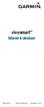 vívosmart Návod k obsluze Říjen 2014 190-01778-00_0A Vytištěno v ČR Začínáme VAROVÁNÍ Přečtěte si leták Důležité bezpečnostní informace a informace o produktu vložený v obalu s výrobkem. Obsahuje varování
vívosmart Návod k obsluze Říjen 2014 190-01778-00_0A Vytištěno v ČR Začínáme VAROVÁNÍ Přečtěte si leták Důležité bezpečnostní informace a informace o produktu vložený v obalu s výrobkem. Obsahuje varování
PRŮVODCE DUBEN 2017 FITNESS NÁRAMKY
 PRŮVODCE DUBEN 2017 FITNESS NÁRAMKY vívofit Junior 1 990 Kč Chytrý, dětský, fitness náramek, který motivuje děti k pohybu a domácím povinnostem. Nabízí celodenní monitoring pohybových aktivit dítěte, včetně
PRŮVODCE DUBEN 2017 FITNESS NÁRAMKY vívofit Junior 1 990 Kč Chytrý, dětský, fitness náramek, který motivuje děti k pohybu a domácím povinnostem. Nabízí celodenní monitoring pohybových aktivit dítěte, včetně
Cyklistické svítilny Varia
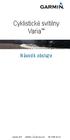 Edge Explore 1000 Cyklistické svítilny Varia Návod k obsluze Listopad 2015 Vytištěno v České republice 190-01906-00_0A Všechna práva vyhrazena. Tento návod k obsluze je chráněn autorskými právy a bez písemného
Edge Explore 1000 Cyklistické svítilny Varia Návod k obsluze Listopad 2015 Vytištěno v České republice 190-01906-00_0A Všechna práva vyhrazena. Tento návod k obsluze je chráněn autorskými právy a bez písemného
Approach S20. Návod k obsluze
 Approach S20 Návod k obsluze Leden 2016 190-01989-41_0A Všechna práva vyhrazena. Na základě autorských zákonů není povoleno tento návod kopírovat (jako celek ani žádnou jeho část) bez písemného souhlasu
Approach S20 Návod k obsluze Leden 2016 190-01989-41_0A Všechna práva vyhrazena. Na základě autorských zákonů není povoleno tento návod kopírovat (jako celek ani žádnou jeho část) bez písemného souhlasu
GSC TM 10. návod k obsluze
 GSC TM 10 návod k obsluze Instalace čidla GSC 10 VAROVÁNÍ Výstrahy a další důležité informace týkající se tohoto výrobku naleznete v příručce Důležité bezpečnostní a produktové informace, která je dodávána
GSC TM 10 návod k obsluze Instalace čidla GSC 10 VAROVÁNÍ Výstrahy a další důležité informace týkající se tohoto výrobku naleznete v příručce Důležité bezpečnostní a produktové informace, která je dodávána
FORERUNNER 45. Stručný návod k obsluze
 FORERUNNER 45 Stručný návod k obsluze Úvod VAROVÁNÍ Přečtěte si leták Důležité bezpečnostní informace a informace o produktu vložený v obalu s výrobkem. Obsahuje varování a další důležité informace. Před
FORERUNNER 45 Stručný návod k obsluze Úvod VAROVÁNÍ Přečtěte si leták Důležité bezpečnostní informace a informace o produktu vložený v obalu s výrobkem. Obsahuje varování a další důležité informace. Před
Garmin Swim TM Návod k obsluze. Červenec 2012 190-01453-00_0A Vytištěno v České republice
 Garmin Swim TM Návod k obsluze Červenec 2012 190-01453-00_0A Vytištěno v České republice Všechna práva vyhrazena. Tento návod k obsluze je chráněn autorskými právy a bez písemného souhlasu společnosti
Garmin Swim TM Návod k obsluze Červenec 2012 190-01453-00_0A Vytištěno v České republice Všechna práva vyhrazena. Tento návod k obsluze je chráněn autorskými právy a bez písemného souhlasu společnosti
APPROACH S10. Návod k obsluze
 APPROACH S10 Návod k obsluze 2018 Garmin Ltd. nebo její dceřiné společnosti Všechna práva vyhrazena. Na základě autorských zákonů není povoleno tento návod kopírovat (jako celek ani žádnou jeho část) bez
APPROACH S10 Návod k obsluze 2018 Garmin Ltd. nebo její dceřiné společnosti Všechna práva vyhrazena. Na základě autorských zákonů není povoleno tento návod kopírovat (jako celek ani žádnou jeho část) bez
Forerunner 10. Rychlý návod k obsluze Návod k obsluze. Říjen 2012 190-01472-01_0B/190-01472-00_0A Vytištěno v České republice
 Forerunner 10 Rychlý návod k obsluze Návod k obsluze Říjen 2012 190-01472-01_0B/190-01472-00_0A Vytištěno v České republice Forerunner 10 Rychlý návod k obsluze Říjen 2012 190-01472-01_0B Vytištěno v
Forerunner 10 Rychlý návod k obsluze Návod k obsluze Říjen 2012 190-01472-01_0B/190-01472-00_0A Vytištěno v České republice Forerunner 10 Rychlý návod k obsluze Říjen 2012 190-01472-01_0B Vytištěno v
PRŮVODCE LISTOPAD 2017 FITNESS NÁRAMKY
 PRŮVODCE LISTOPAD 2017 FITNESS NÁRAMKY Garmin Index 4 490 Kč Garmin Index je chytrá váha kompatibilní s řadou sporttesterů a fitness náramků značky Garmin určená pro každodenní měření. Automaticky rozpozná
PRŮVODCE LISTOPAD 2017 FITNESS NÁRAMKY Garmin Index 4 490 Kč Garmin Index je chytrá váha kompatibilní s řadou sporttesterů a fitness náramků značky Garmin určená pro každodenní měření. Automaticky rozpozná
CZ Návod Fitness náramek xtop 2019
 CZ Návod Fitness náramek xtop 2019 1. Nabíjení Nabíjejte po dobu 1-2 hodin, pro nabíjení je třeba sejmout jednu část gumového náramku kde je na zadní straně uvedeno USB a zastrčte do libovolného USB portu
CZ Návod Fitness náramek xtop 2019 1. Nabíjení Nabíjejte po dobu 1-2 hodin, pro nabíjení je třeba sejmout jednu část gumového náramku kde je na zadní straně uvedeno USB a zastrčte do libovolného USB portu
2011 Garmin Ltd. nebo dceřiné společnosti Všechna práva vyhrazena. Bez předchozího souhlasu společnosti Garmin nesmí být žádná část tohoto manuálu
 2011 Garmin Ltd. nebo dceřiné společnosti Všechna práva vyhrazena. Bez předchozího souhlasu společnosti Garmin nesmí být žádná část tohoto manuálu reprodukována, kopírována, sdílena, publikována, dávána
2011 Garmin Ltd. nebo dceřiné společnosti Všechna práva vyhrazena. Bez předchozího souhlasu společnosti Garmin nesmí být žádná část tohoto manuálu reprodukována, kopírována, sdílena, publikována, dávána
Noste náramek na zápěstí podobně jako hodinky. Při prvním použití se ujistěte, zda je baterie nabitá. Slabá baterie způsobí vypnutí a
 Chytrý náramek Uživatelský manuál Jak náramek nosit Noste náramek na zápěstí podobně jako hodinky. Nabíjení náramku Při prvním použití se ujistěte, zda je baterie nabitá. Slabá baterie způsobí vypnutí
Chytrý náramek Uživatelský manuál Jak náramek nosit Noste náramek na zápěstí podobně jako hodinky. Nabíjení náramku Při prvním použití se ujistěte, zda je baterie nabitá. Slabá baterie způsobí vypnutí
Approach S20. Návod k obsluze
 Approach S20 Návod k obsluze 2016 Garmin Ltd. nebo její dceřiné společnosti Všechna práva vyhrazena. Na základě autorských zákonů není povoleno tento návod kopírovat (jako celek ani žádnou jeho část) bez
Approach S20 Návod k obsluze 2016 Garmin Ltd. nebo její dceřiné společnosti Všechna práva vyhrazena. Na základě autorských zákonů není povoleno tento návod kopírovat (jako celek ani žádnou jeho část) bez
Uživatelský manuál. Veroval medi.connect: Jediným kliknutím ovládejte své zdraví. Veroval medi.connect: Jediným kliknutím ovládejte své zdraví.
 Uživatelský manuál Veroval medi.connect: Jediným kliknutím ovládejte své zdraví. Veroval medi.connect: Jediným kliknutím ovládejte své zdraví. 1 Osobní diagnostika Značka Veroval prezentuje nejucelenější
Uživatelský manuál Veroval medi.connect: Jediným kliknutím ovládejte své zdraví. Veroval medi.connect: Jediným kliknutím ovládejte své zdraví. 1 Osobní diagnostika Značka Veroval prezentuje nejucelenější
UŽIVATELSKÁ P ÍRU KA TITANIUM TC2.0/TC3.0/TX2.0/TXF3.0
 UŽIVATELSKÁ P ÍRU KA TITANIUM TC2.0, TC3.0, TX2.0, TXF3.0 Computer FUNKCE TLACÍTEK OVLADAC DRIVE TLACÍTEK Otáčejte ovladačem i-drive pro úpravu hodnot nastavení nebo úrovně odporu, otáčením po směru hodinových
UŽIVATELSKÁ P ÍRU KA TITANIUM TC2.0, TC3.0, TX2.0, TXF3.0 Computer FUNKCE TLACÍTEK OVLADAC DRIVE TLACÍTEK Otáčejte ovladačem i-drive pro úpravu hodnot nastavení nebo úrovně odporu, otáčením po směru hodinových
ihealth AM3 snímač denní aktivity a kvality spánku - uživatelská příručka $
 ihealth AM3 snímač denní aktivity a kvality spánku Uživatelská příručka 1/7 Obsah manuálu Úvod! 3 Obsah balení a popis! 3 Začínáme! 3 Jak nosit snímač! 3 Nabíjení baterie! 4 Stáhněte aplikaci! 4 Vytvořte
ihealth AM3 snímač denní aktivity a kvality spánku Uživatelská příručka 1/7 Obsah manuálu Úvod! 3 Obsah balení a popis! 3 Začínáme! 3 Jak nosit snímač! 3 Nabíjení baterie! 4 Stáhněte aplikaci! 4 Vytvořte
Xiaomi Amazfit Bip. Uživatelský manuál
 Xiaomi Amazfit Bip Uživatelský manuál Bezpečnostní pokyny Neponechávejte zařízení ve vysokých nebo naopak velmi nízkých teplotách, protože může dojít k jeho nevratnému poškození. Zabraňte pádům zařízení,
Xiaomi Amazfit Bip Uživatelský manuál Bezpečnostní pokyny Neponechávejte zařízení ve vysokých nebo naopak velmi nízkých teplotách, protože může dojít k jeho nevratnému poškození. Zabraňte pádům zařízení,
Approach S3 Návod k obsluze. Březen 2012 190-01467-00_0A Vytištěno v České republice
 Approach S3 Návod k obsluze Březen 2012 190-01467-00_0A Vytištěno v České republice Všechna práva vyhrazena. Tento návod k obsluze je chráněn autorskými právy a bez písemného souhlasu společnosti Garmin
Approach S3 Návod k obsluze Březen 2012 190-01467-00_0A Vytištěno v České republice Všechna práva vyhrazena. Tento návod k obsluze je chráněn autorskými právy a bez písemného souhlasu společnosti Garmin
Chytrý HRM náramek ID107 Uživatelská příručka Inteligentní hledání - nekonečné objevování
 Chytrý HRM náramek ID107 Uživatelská příručka Inteligentní hledání - nekonečné objevování Podporované operační systémy: 10S 7.1 a vyšší Android 4.4 a vyšší Podpora Bluetooth 4.0 Rychlý návod: 1. Stáhněte
Chytrý HRM náramek ID107 Uživatelská příručka Inteligentní hledání - nekonečné objevování Podporované operační systémy: 10S 7.1 a vyšší Android 4.4 a vyšší Podpora Bluetooth 4.0 Rychlý návod: 1. Stáhněte
PRŮVODCE BŘEZEN 2019 FITNESS NÁRAMKY
 PRŮVODCE BŘEZEN 2019 FITNESS NÁRAMKY Garmin Index 4 490 Kč Garmin Index je chytrá váha kompatibilní s řadou sporttesterů a náramků značky Garmin určená pro každodenní měření tělesných parametrů. Automaticky
PRŮVODCE BŘEZEN 2019 FITNESS NÁRAMKY Garmin Index 4 490 Kč Garmin Index je chytrá váha kompatibilní s řadou sporttesterů a náramků značky Garmin určená pro každodenní měření tělesných parametrů. Automaticky
Mefit-229 ID: Komponenty. Nabíjení Před použitím nabijte přístroj podle instukcí níže. 1. Oddělte displej od pásku.
 Mefit-229 ID: 28273 Komponenty Nabíjení Před použitím nabijte přístroj podle instukcí níže. 1. Oddělte displej od pásku. 2. Vložte USB konektor do portu USB v počítači nebo powerbanky. Při nabijení zařízení
Mefit-229 ID: 28273 Komponenty Nabíjení Před použitím nabijte přístroj podle instukcí níže. 1. Oddělte displej od pásku. 2. Vložte USB konektor do portu USB v počítači nebo powerbanky. Při nabijení zařízení
Smar-Band 107HR. Uživatelská příručka
 Smar-Band 107HR Uživatelská příručka Děkujeme Vám za zakoupení chytrého náramku. Smart 107HR je náramek zcela nové generace, který nabízí kromě měření denních aktivit také nepřetržité měření tepové frekvence
Smar-Band 107HR Uživatelská příručka Děkujeme Vám za zakoupení chytrého náramku. Smart 107HR je náramek zcela nové generace, který nabízí kromě měření denních aktivit také nepřetržité měření tepové frekvence
vívosmart Návod k obsluze Říjen 2015 Vytištěno na Tchaj-wanu 190-01972-41_0A
 vívosmart HR Návod k obsluze Říjen 2015 Vytištěno na Tchaj-wanu 190-01972-41_0A Všechna práva vyhrazena. Na základě autorských zákonů není povoleno tento návod kopírovat (jako celek ani žádnou jeho část)
vívosmart HR Návod k obsluze Říjen 2015 Vytištěno na Tchaj-wanu 190-01972-41_0A Všechna práva vyhrazena. Na základě autorských zákonů není povoleno tento návod kopírovat (jako celek ani žádnou jeho část)
FITNESS NÁRAMEK 2 V 1
 FITNESS NÁRAMEK 2 V 1 Děkujeme, že jste se rozhodli ke koupi tohoto produktu. Přečtěte si prosím pozorně a pečlivě tuto příručku před tím, než uvedete přístroj do provozu. Návod pečlivě uchovejte pro případné
FITNESS NÁRAMEK 2 V 1 Děkujeme, že jste se rozhodli ke koupi tohoto produktu. Přečtěte si prosím pozorně a pečlivě tuto příručku před tím, než uvedete přístroj do provozu. Návod pečlivě uchovejte pro případné
Xiaomi Mi Band 2. Uživatelský manuál
 Xiaomi Mi Band 2 Uživatelský manuál Začínáme s chytrým náramkem Sestavení náramku Náramek Xiaomi Mi Band 2 se skládá ze 2 hlavních částí - řídící jednotky a náramku. Postup pro sestavení náramku je následující:
Xiaomi Mi Band 2 Uživatelský manuál Začínáme s chytrým náramkem Sestavení náramku Náramek Xiaomi Mi Band 2 se skládá ze 2 hlavních částí - řídící jednotky a náramku. Postup pro sestavení náramku je následující:
Krokoměr s tukoměrem 2 v 1
 U Topolů 1778 258 01 Vlašim Česká republika NÁVOD K POUŽITÍ Krokoměr s tukoměrem 2 v 1 Před prvním použitím si prosím pečlivě přečtěte tento návod a řiďte se uvedenými pokyny. Děkujeme, že jste si zakoupili
U Topolů 1778 258 01 Vlašim Česká republika NÁVOD K POUŽITÍ Krokoměr s tukoměrem 2 v 1 Před prvním použitím si prosím pečlivě přečtěte tento návod a řiďte se uvedenými pokyny. Děkujeme, že jste si zakoupili
APPROACH X10. Návod k obsluze
 APPROACH X10 Návod k obsluze 2017 Garmin Ltd. nebo její dceřiné společnosti Všechna práva vyhrazena. Na základě autorských zákonů není povoleno tento návod kopírovat (jako celek ani žádnou jeho část) bez
APPROACH X10 Návod k obsluze 2017 Garmin Ltd. nebo její dceřiné společnosti Všechna práva vyhrazena. Na základě autorských zákonů není povoleno tento návod kopírovat (jako celek ani žádnou jeho část) bez
JS-720 sportovní hodinky ID: 28271
 JS-720 sportovní hodinky ID: 28271 Děkujeme za zakoupení sportovních hodinek JUNSD JS-720, které Vám změří tepovou frekvenci přiložením dvou prstů na určené destičky. 3-úrovňová indikace s procentuálním
JS-720 sportovní hodinky ID: 28271 Děkujeme za zakoupení sportovních hodinek JUNSD JS-720, které Vám změří tepovou frekvenci přiložením dvou prstů na určené destičky. 3-úrovňová indikace s procentuálním
NÁVOD NA MONTÁŽ, OBSLUHU A ÚDRŽBU
 VMS-02C05 INFORMACE Všechny informace v NÁVODU K OBSLUZE musí být pečlivě přečteny a prostudovány. Věnujte pozornost provozním normám a VAROVNÝM hlášením. Jejich nerespektování může vést k poškození zařízení
VMS-02C05 INFORMACE Všechny informace v NÁVODU K OBSLUZE musí být pečlivě přečteny a prostudovány. Věnujte pozornost provozním normám a VAROVNÝM hlášením. Jejich nerespektování může vést k poškození zařízení
easystore.cz Uživatelská příručka
 Uživatelská příručka 1 Začínáme: Zařízení ihealth Edge nejdříve nabijte pomocí USB kabelu. Ujistěte se, že máte staženou aplikaci ihealth. Seznam podporovaných telefonů naleznete na www.ihealthlabs.com.
Uživatelská příručka 1 Začínáme: Zařízení ihealth Edge nejdříve nabijte pomocí USB kabelu. Ujistěte se, že máte staženou aplikaci ihealth. Seznam podporovaných telefonů naleznete na www.ihealthlabs.com.
2. Kontakty. 1. Základní nastavení telefonu Vložení SIM a paměťové karty Zapnutí telefonu a PIN. 3. Volání
 Základní nastavení telefonu Vložení SIM a paměťové karty Zapnutí telefonu a PIN Kontakty Kopírování ze SIM karty do telefonu Založení nového kontaktu Upravení kontaktu včetně fotky Volání Nastavení vyzvánění
Základní nastavení telefonu Vložení SIM a paměťové karty Zapnutí telefonu a PIN Kontakty Kopírování ze SIM karty do telefonu Založení nového kontaktu Upravení kontaktu včetně fotky Volání Nastavení vyzvánění
U-BAND 107 Plus HR. Možnost připojení GPS Mobilní aplikace nabízí možnost sledovat sportovní aktivitu / 2 /
 U-BAND Děkujeme Vám za zakoupení chytrého náramku. U-Band 107 Plus HR je náramek se skvělým designem a snadným ovládáním, který nejen motivuje k pohybu, ale v přehledné aplikaci ukazuje kromě aktivit také
U-BAND Děkujeme Vám za zakoupení chytrého náramku. U-Band 107 Plus HR je náramek se skvělým designem a snadným ovládáním, který nejen motivuje k pohybu, ale v přehledné aplikaci ukazuje kromě aktivit také
uživatelská příručka F O R E R U N N E R 2 1 0
 uživatelská příručka F O R E R U N N E R 2 1 0 SPORTOVNÍ HODINKY S GPS 2010 Garmin Ltd. nebo dceřiné společnosti Všechna práva vyhrazena. Bez předchozího souhlasu společnosti Garmin nesmí být žádná část
uživatelská příručka F O R E R U N N E R 2 1 0 SPORTOVNÍ HODINKY S GPS 2010 Garmin Ltd. nebo dceřiné společnosti Všechna práva vyhrazena. Bez předchozího souhlasu společnosti Garmin nesmí být žádná část
1. Stažení aplikace irunning do tabletu Aplikaci naleznete pod názvem [irunning+] na stránkách Google Play/iTune Store.
![1. Stažení aplikace irunning do tabletu Aplikaci naleznete pod názvem [irunning+] na stránkách Google Play/iTune Store. 1. Stažení aplikace irunning do tabletu Aplikaci naleznete pod názvem [irunning+] na stránkách Google Play/iTune Store.](/thumbs/27/9855944.jpg) APLIKACE IRUNNING+ 1. Stažení aplikace irunning do tabletu Aplikaci naleznete pod názvem [irunning+] na stránkách Google Play/iTune Store. 2. Propojení ovládacího panelu s tabletem 2.1 Operační systém
APLIKACE IRUNNING+ 1. Stažení aplikace irunning do tabletu Aplikaci naleznete pod názvem [irunning+] na stránkách Google Play/iTune Store. 2. Propojení ovládacího panelu s tabletem 2.1 Operační systém
Krokoměr návod k použití PR-315
 Krokoměr návod k použití PR-315 1. Úvod Děkujeme za nákup tohoto digitálního krokoměru. Doufáme, že Vám tento přístroj pomůže sledovat pokroky a zlepší Vaši vytrvalost. Krokoměr můžete připnout klipem
Krokoměr návod k použití PR-315 1. Úvod Děkujeme za nákup tohoto digitálního krokoměru. Doufáme, že Vám tento přístroj pomůže sledovat pokroky a zlepší Vaši vytrvalost. Krokoměr můžete připnout klipem
Příručka rychlého spuštění
 Multifunkční pedometr Příručka rychlého spuštění www.e-corazonplus.cz 1 Co je ecorazon+? ecorazon+ je multifunkční zařízení s USB připojením k PC a kompatibilním zařízením, a s následujícími funkcemi:
Multifunkční pedometr Příručka rychlého spuštění www.e-corazonplus.cz 1 Co je ecorazon+? ecorazon+ je multifunkční zařízení s USB připojením k PC a kompatibilním zařízením, a s následujícími funkcemi:
1. Základní nastavení telefonu Vložení SIM karty Vložení paměťové karty Zapnutí telefonu a PIN. 2. Kontakty. 3. Volání
 1 z 36 Základní nastavení telefonu Vložení SIM karty Vložení paměťové karty Zapnutí telefonu a PIN Kontakty Kopírování ze SIM karty do telefonu Založení nového kontaktu Upravení kontaktu včetně fotky 3.
1 z 36 Základní nastavení telefonu Vložení SIM karty Vložení paměťové karty Zapnutí telefonu a PIN Kontakty Kopírování ze SIM karty do telefonu Založení nového kontaktu Upravení kontaktu včetně fotky 3.
freelap stopwatch CZ - UŽIVATELSKÝ NÁVOD
 freelap stopwatch CZ - UŽIVATELSKÝ NÁVOD OBSAH 1 PŘEDSTAVENÍ SYSTÉMU FREELAP 2 Co je to Freelap? 2 Funkce stopek 2 Menu (tlačítko Mode) 3 Baterie 3 2 NASTAVENÍ 4 Čas, datum, budík a podsvícení displeje
freelap stopwatch CZ - UŽIVATELSKÝ NÁVOD OBSAH 1 PŘEDSTAVENÍ SYSTÉMU FREELAP 2 Co je to Freelap? 2 Funkce stopek 2 Menu (tlačítko Mode) 3 Baterie 3 2 NASTAVENÍ 4 Čas, datum, budík a podsvícení displeje
Ceník ceny platné k 1. 11. 2013
 Ceník ceny platné k 1. 11. 2013 evito systém aktivního zdraví evito systém aktivního zdraví je unikátní online aplikace, ve které se sdružují a analyzují všechny výsledky vašich osobních i zdravotních
Ceník ceny platné k 1. 11. 2013 evito systém aktivního zdraví evito systém aktivního zdraví je unikátní online aplikace, ve které se sdružují a analyzují všechny výsledky vašich osobních i zdravotních
1. Základní nastavení telefonu Vložení SIM a paměťové karty Zapnutí telefonu a PIN. 2. Kontakty. 3. Volání
 1. Základní nastavení telefonu Vložení SIM a paměťové karty Zapnutí telefonu a PIN 2. Kontakty Kopírování ze SIM karty do telefonu Založení nového kontaktu Upravení kontaktu včetně fotky 3. Volání Zap./Vyp.
1. Základní nastavení telefonu Vložení SIM a paměťové karty Zapnutí telefonu a PIN 2. Kontakty Kopírování ze SIM karty do telefonu Založení nového kontaktu Upravení kontaktu včetně fotky 3. Volání Zap./Vyp.
2. Kontakty. 1. Základní nastavení telefonu Vložení SIM karty a baterky Vložení paměťové karty Zapnutí telefonu a PIN. 3. Volání
 Základní nastavení telefonu Vložení SIM karty a baterky Vložení paměťové karty Zapnutí telefonu a PIN 2. Kontakty Kopírování ze SIM karty do telefonu Založení nového kontaktu Upravení kontaktu včetně fotky
Základní nastavení telefonu Vložení SIM karty a baterky Vložení paměťové karty Zapnutí telefonu a PIN 2. Kontakty Kopírování ze SIM karty do telefonu Založení nového kontaktu Upravení kontaktu včetně fotky
2. SMS a MMS. 3. Základní nastavení telefonu. Nastavení střediska zpráv Nastavení MMS Nastavení tónů Upozornění o doručení SMS. 4.
 1 z 34 Volání Hlasitý hovor Zobrazení kontaktů při volání Nastavení hlasitosti hovoru Zobrazení klávesnice při volání Přidržení hovoru Číslo hlasové schránky Nastavení vyzvánění SMS a MMS Nastavení střediska
1 z 34 Volání Hlasitý hovor Zobrazení kontaktů při volání Nastavení hlasitosti hovoru Zobrazení klávesnice při volání Přidržení hovoru Číslo hlasové schránky Nastavení vyzvánění SMS a MMS Nastavení střediska
Tinke Uživatelská příručka
 Tinke - uživatelská příručka Tinke Uživatelská příručka Tinke - uživatelská příručka Obsah! Obsah!!!!!!!!!!! 2 Úvod!!!!!!!!!!! 3! Obsah balení a popis!!!!!!!! 3! 1. Začínáme!!!!!!!!!! 3! 1.1 Stáhněte aplikaci!!!!!!!!
Tinke - uživatelská příručka Tinke Uživatelská příručka Tinke - uživatelská příručka Obsah! Obsah!!!!!!!!!!! 2 Úvod!!!!!!!!!!! 3! Obsah balení a popis!!!!!!!! 3! 1. Začínáme!!!!!!!!!! 3! 1.1 Stáhněte aplikaci!!!!!!!!
2. Kontakty. 1. Základní nastavení telefonu Vložení SIM karty Vložení paměťové karty Zapnutí telefonu a PIN. 3. Volání
 Základní nastavení telefonu Vložení SIM karty Vložení paměťové karty Zapnutí telefonu a PIN Kontakty Kopírování ze SIM karty do telefonu Založení nového kontaktu Upravení kontaktu včetně fotky 3. Volání
Základní nastavení telefonu Vložení SIM karty Vložení paměťové karty Zapnutí telefonu a PIN Kontakty Kopírování ze SIM karty do telefonu Založení nového kontaktu Upravení kontaktu včetně fotky 3. Volání
2. Kontakty. 1. Základní nastavení telefonu Vložení SIM karty a baterky Vložení paměťové karty Zapnutí telefonu a PIN. 3. Volání
 Základní nastavení telefonu Vložení SIM karty a baterky Vložení paměťové karty Zapnutí telefonu a PIN 2. Kontakty Kopírování ze SIM karty do telefonu Založení nového kontaktu Upravení kontaktu včetně fotky
Základní nastavení telefonu Vložení SIM karty a baterky Vložení paměťové karty Zapnutí telefonu a PIN 2. Kontakty Kopírování ze SIM karty do telefonu Založení nového kontaktu Upravení kontaktu včetně fotky
Používateľská príručka
 Používateľská príručka www.fitnessnaramky.sk 1 www.fitnessnaramky.sk 2 Displej ihealth Edge Zařízení ihealth Edge umí zobrazovat následující informace (na další obrazovku se posuváte poklepáním na displej):
Používateľská príručka www.fitnessnaramky.sk 1 www.fitnessnaramky.sk 2 Displej ihealth Edge Zařízení ihealth Edge umí zobrazovat následující informace (na další obrazovku se posuváte poklepáním na displej):
Návod pro Samsung Galaxy S6 edge+ (G928F)
 Návod pro Samsung Galaxy S6 edge+ (G928F) 1. Základní nastavení telefonu Vložení SIM karty Zapnutí telefonu a PIN 2. Kontakty Kopírování ze SIM karty do telefonu Založení nového kontaktu Upravení kontaktu
Návod pro Samsung Galaxy S6 edge+ (G928F) 1. Základní nastavení telefonu Vložení SIM karty Zapnutí telefonu a PIN 2. Kontakty Kopírování ze SIM karty do telefonu Založení nového kontaktu Upravení kontaktu
CZ IN 448 krokoměr insportline Paso Pulse (WC065-A08R) NÁVOD NA POUŽITÍ
 CZ IN 448 krokoměr insportline Paso Pulse (WC065-A08R) NÁVOD NA POUŽITÍ Dodavatel: SEVEN SPORT s. r. o. Dělnická 957, Vítkov 749 01 www.insportline.cz objednavky@insportline.cz Tel.: 556 300 970 CZ1 OBSAH
CZ IN 448 krokoměr insportline Paso Pulse (WC065-A08R) NÁVOD NA POUŽITÍ Dodavatel: SEVEN SPORT s. r. o. Dělnická 957, Vítkov 749 01 www.insportline.cz objednavky@insportline.cz Tel.: 556 300 970 CZ1 OBSAH
1. Základní nastavení telefonu Vložení SIM a paměťové karty Zapnutí telefonu a PIN. 2. Kontakty. 3. Volání
 1 z 42 Základní nastavení telefonu Vložení SIM a paměťové karty Zapnutí telefonu a PIN Kontakty Kopírování ze SIM karty do telefonu Založení nového kontaktu Upravení kontaktu včetně fotky 3. Volání Zap./Vyp.
1 z 42 Základní nastavení telefonu Vložení SIM a paměťové karty Zapnutí telefonu a PIN Kontakty Kopírování ze SIM karty do telefonu Založení nového kontaktu Upravení kontaktu včetně fotky 3. Volání Zap./Vyp.
Návod pro Sony Xperia Z5
 Návod pro Sony Xperia Z5 1. Základní nastavení telefonu Vložení SIM a paměťové karty Zapnutí telefonu a PIN 2. Kontakty Kopírování ze SIM karty do telefonu Založení nového kontaktu Upravení kontaktu včetně
Návod pro Sony Xperia Z5 1. Základní nastavení telefonu Vložení SIM a paměťové karty Zapnutí telefonu a PIN 2. Kontakty Kopírování ze SIM karty do telefonu Založení nového kontaktu Upravení kontaktu včetně
Smart Watch Garett GV-08 návod
 Smart Watch Garett GV-08 návod 1 1. Bezpečnost 1.1 Informace obsažené v této příručce mohou být změněny nebo aktualizovány bez oznámení 1.2 Nabíjejte hodinky po dobu nejméně 2 hodiny před použitím 1.3
Smart Watch Garett GV-08 návod 1 1. Bezpečnost 1.1 Informace obsažené v této příručce mohou být změněny nebo aktualizovány bez oznámení 1.2 Nabíjejte hodinky po dobu nejméně 2 hodiny před použitím 1.3
IRISPen Air 7. Stručná uživatelská příručka. (ios)
 IRISPen Air 7 Stručná uživatelská příručka (ios) Tato stručná uživatelská příručka vám pomůže začít používat produkt IRISPen TM Air 7. Přečtěte si tuto příručku před zahájením práce s tímto skenerem a
IRISPen Air 7 Stručná uživatelská příručka (ios) Tato stručná uživatelská příručka vám pomůže začít používat produkt IRISPen TM Air 7. Přečtěte si tuto příručku před zahájením práce s tímto skenerem a
1. Základní nastavení telefonu Vložení SIM a paměťové karty Zapnutí telefonu a PIN. 2. Kontakty. 3. Volání
 1 z 38 Základní nastavení telefonu Vložení SIM a paměťové karty Zapnutí telefonu a PIN Kontakty Kopírování ze SIM karty do telefonu Založení nového kontaktu Upravení kontaktu včetně fotky 3. Volání Zap./Vyp.
1 z 38 Základní nastavení telefonu Vložení SIM a paměťové karty Zapnutí telefonu a PIN Kontakty Kopírování ze SIM karty do telefonu Založení nového kontaktu Upravení kontaktu včetně fotky 3. Volání Zap./Vyp.
FORERUNNER 245/245 MUSIC. Stručný návod k obsluze
 FORERUNNER 245/245 MUSIC Stručný návod k obsluze Úvod VAROVÁNÍ Přečtěte si leták Důležité bezpečnostní informace a informace o produktu vložený v obalu s výrobkem. Obsahuje varování a další důležité informace.
FORERUNNER 245/245 MUSIC Stručný návod k obsluze Úvod VAROVÁNÍ Přečtěte si leták Důležité bezpečnostní informace a informace o produktu vložený v obalu s výrobkem. Obsahuje varování a další důležité informace.
2. Kontakty. 1. Základní nastavení telefonu Vložení SIM karty Vložení paměťové karty Zapnutí telefonu a PIN. 3. Volání
 Základní nastavení telefonu Vložení SIM karty Vložení paměťové karty Zapnutí telefonu a PIN Kontakty Kopírování ze SIM karty do telefonu Založení nového kontaktu Upravení kontaktu včetně fotky Volání Zap./Vyp.
Základní nastavení telefonu Vložení SIM karty Vložení paměťové karty Zapnutí telefonu a PIN Kontakty Kopírování ze SIM karty do telefonu Založení nového kontaktu Upravení kontaktu včetně fotky Volání Zap./Vyp.
1. Základní nastavení telefonu Vložení SIM a paměťové karty Zapnutí telefonu a PIN. 2. Kontakty. 3. Volání
 1. Základní nastavení telefonu Vložení SIM a paměťové karty Zapnutí telefonu a PIN 2. Kontakty Kopírování ze SIM karty do telefonu Založení nového kontaktu Upravení kontaktu včetně fotky 3. Volání Nastavení
1. Základní nastavení telefonu Vložení SIM a paměťové karty Zapnutí telefonu a PIN 2. Kontakty Kopírování ze SIM karty do telefonu Založení nového kontaktu Upravení kontaktu včetně fotky 3. Volání Nastavení
2. SMS a MMS. 3. Základní nastavení telefonu. Nastavení střediska zpráv Nastavení MMS Nastavení tónů Upozornění o doručení SMS. 4.
 1 z 34 Volání Hlasitý hovor Zobrazení kontaktů při volání Nastavení hlasitosti hovoru Zobrazení klávesnice při volání Přidržení hovoru Číslo hlasové schránky Nastavení vyzvánění SMS a MMS Nastavení střediska
1 z 34 Volání Hlasitý hovor Zobrazení kontaktů při volání Nastavení hlasitosti hovoru Zobrazení klávesnice při volání Přidržení hovoru Číslo hlasové schránky Nastavení vyzvánění SMS a MMS Nastavení střediska
2. Kontakty. 1. Základní nastavení telefonu Vložení SIM karty Vložení paměťové karty Zapnutí telefonu a PIN. 3. Volání
 Základní nastavení telefonu Vložení SIM karty Vložení paměťové karty Zapnutí telefonu a PIN Kontakty Kopírování ze SIM karty do telefonu Založení nového kontaktu Upravení kontaktu včetně fotky Volání Nastavení
Základní nastavení telefonu Vložení SIM karty Vložení paměťové karty Zapnutí telefonu a PIN Kontakty Kopírování ze SIM karty do telefonu Založení nového kontaktu Upravení kontaktu včetně fotky Volání Nastavení
1. Základní nastavení telefonu Vložení SIM a paměťové karty Zapnutí telefonu a PIN. 2. Kontakty. 3. Volání
 1 z 37 Základní nastavení telefonu Vložení SIM a paměťové karty Zapnutí telefonu a PIN Kontakty Kopírování ze SIM karty do telefonu Založení nového kontaktu Upravení kontaktu včetně fotky Volání Zap./Vyp.
1 z 37 Základní nastavení telefonu Vložení SIM a paměťové karty Zapnutí telefonu a PIN Kontakty Kopírování ze SIM karty do telefonu Založení nového kontaktu Upravení kontaktu včetně fotky Volání Zap./Vyp.
2. Kontakty. 1. Základní nastavení telefonu Vložení SIM karty Vložení paměťové karty Zapnutí telefonu a PIN. 3. Volání
 Základní nastavení telefonu Vložení SIM karty Vložení paměťové karty Zapnutí telefonu a PIN Kontakty Kopírování ze SIM karty do telefonu Založení nového kontaktu Upravení kontaktu včetně fotky 3. Volání
Základní nastavení telefonu Vložení SIM karty Vložení paměťové karty Zapnutí telefonu a PIN Kontakty Kopírování ze SIM karty do telefonu Založení nového kontaktu Upravení kontaktu včetně fotky 3. Volání
Uživatelský manuál CZ
 Uživatelský manuál CZ Důležité upozornění:... 3 1. Tlačítka... 4 1.1 Dotykový panel... 4 1.2 POWER... 4 1.3 ESC... 4 1.4 Menu... 4 1.5 Hlasitost... 4 1.6 Sluchátka... 4 1.7 Video výstup... 4 1.8 TF karta...
Uživatelský manuál CZ Důležité upozornění:... 3 1. Tlačítka... 4 1.1 Dotykový panel... 4 1.2 POWER... 4 1.3 ESC... 4 1.4 Menu... 4 1.5 Hlasitost... 4 1.6 Sluchátka... 4 1.7 Video výstup... 4 1.8 TF karta...
Návod pro Samsung Galaxy Tab S2 9.7 LTE (T815)
 Návod pro Samsung Galaxy Tab S2 9.7 LTE (T815) Základní nastavení tabletu Vložení SIM karty Vložení paměťové karty Zapnutí tabletu a PIN 2. Kontakty Kopírování ze SIM karty do tabletu Založení nového kontaktu
Návod pro Samsung Galaxy Tab S2 9.7 LTE (T815) Základní nastavení tabletu Vložení SIM karty Vložení paměťové karty Zapnutí tabletu a PIN 2. Kontakty Kopírování ze SIM karty do tabletu Založení nového kontaktu
Manuál pro uživatele ios *pro aplikaci CONNECTED WATCH
 Manuál pro uživatele ios *pro aplikaci CONNECTED WATCH Obsah 1. Jak používat hodinky 2. Párování hodinek s telefonem 1. KROK 1: příprava hodinek pro spárování 2. KROK 2: stáhnutí aplikace Connected Watch
Manuál pro uživatele ios *pro aplikaci CONNECTED WATCH Obsah 1. Jak používat hodinky 2. Párování hodinek s telefonem 1. KROK 1: příprava hodinek pro spárování 2. KROK 2: stáhnutí aplikace Connected Watch
1. Základní nastavení telefonu Vložení SIM a paměťové karty Zapnutí telefonu a PIN. 2. Kontakty. 3. Volání
 Základní nastavení telefonu Vložení SIM a paměťové karty Zapnutí telefonu a PIN 2. Kontakty Kopírování ze SIM karty do telefonu Založení nového kontaktu Upravení kontaktu včetně fotky 3. Volání Nastavení
Základní nastavení telefonu Vložení SIM a paměťové karty Zapnutí telefonu a PIN 2. Kontakty Kopírování ze SIM karty do telefonu Založení nového kontaktu Upravení kontaktu včetně fotky 3. Volání Nastavení
TruSwing. Návod k obsluze
 TruSwing Návod k obsluze Prosinec 2015 190-01877-41_0A Všechna práva vyhrazena. Na základě autorských zákonů není povoleno tento návod kopírovat (jako celek ani žádnou jeho část) bez písemného souhlasu
TruSwing Návod k obsluze Prosinec 2015 190-01877-41_0A Všechna práva vyhrazena. Na základě autorských zákonů není povoleno tento návod kopírovat (jako celek ani žádnou jeho část) bez písemného souhlasu
2. Kontakty. 1. Základní nastavení telefonu Vložení SIM karty Vložení paměťové karty Zapnutí telefonu a PIN. 3. Volání
 Základní nastavení telefonu Vložení SIM karty Vložení paměťové karty Zapnutí telefonu a PIN 2. Kontakty Kopírování ze SIM karty do telefonu Založení nového kontaktu Upravení kontaktu včetně fotky 3. Volání
Základní nastavení telefonu Vložení SIM karty Vložení paměťové karty Zapnutí telefonu a PIN 2. Kontakty Kopírování ze SIM karty do telefonu Založení nového kontaktu Upravení kontaktu včetně fotky 3. Volání
2 PÁROVÁNÍ. Při prvním použití ZeCircle, Vás nastavovací zpráva vyzve k nastavení ZeCircle pomocí mobilního zařízení nebo počítače.
 Přehled Chcete-li komunikovat s ZeCircle dotykovým displejem, klepněte na dotykovou plochu následující části displeje. ZeCircle dotykový displej pouze reaguje na gesto klepnutí v této konkrétní dotykové
Přehled Chcete-li komunikovat s ZeCircle dotykovým displejem, klepněte na dotykovou plochu následující části displeje. ZeCircle dotykový displej pouze reaguje na gesto klepnutí v této konkrétní dotykové
RUN PROFILER CYCLING UŽIVATELSKÝ MANUÁL
 RUN PROFILER CYCLING UŽIVATELSKÝ MANUÁL 1 Obsah ZAČÍNÁME...... 3 VAŠE CYKLISTICKÁ KRABIČKA...3 K ČEMU JE TENTO NÁVOD... 3 NASTAVENÍ... 3 NASTAVTE SI SVÉ VLOŽKY...3 NASTAVTE SI VLOŽKY NA SVÉM CHYTRÉM TELEFONU...
RUN PROFILER CYCLING UŽIVATELSKÝ MANUÁL 1 Obsah ZAČÍNÁME...... 3 VAŠE CYKLISTICKÁ KRABIČKA...3 K ČEMU JE TENTO NÁVOD... 3 NASTAVENÍ... 3 NASTAVTE SI SVÉ VLOŽKY...3 NASTAVTE SI VLOŽKY NA SVÉM CHYTRÉM TELEFONU...
DVOUKANÁLOVÝ TEPLOMĚR AX Návod k obsluze
 DVOUKANÁLOVÝ TEPLOMĚR AX-5003 Návod k obsluze 1.Úvod Děkujeme vám, za nákup dvoukanálového měřiče teploty. Před zahájením práce věnujte několik minut přečtení návodu k obsluze, abyste se co nejdůkladněji
DVOUKANÁLOVÝ TEPLOMĚR AX-5003 Návod k obsluze 1.Úvod Děkujeme vám, za nákup dvoukanálového měřiče teploty. Před zahájením práce věnujte několik minut přečtení návodu k obsluze, abyste se co nejdůkladněji
BBP200 EU UŽIVATELSKÁ PŘÍRUČKA
 BBP200 EU UŽIVATELSKÁ PŘÍRUČKA BBLP200 EU Aplikace BeeWi SmartPad: Děkujeme vám za zakoupení BBP200 SmartPlug od BEEWI. Přečtěte si prosím následující pokyny, kde se dozvíte, jak konfigurovat a efektivněji
BBP200 EU UŽIVATELSKÁ PŘÍRUČKA BBLP200 EU Aplikace BeeWi SmartPad: Děkujeme vám za zakoupení BBP200 SmartPlug od BEEWI. Přečtěte si prosím následující pokyny, kde se dozvíte, jak konfigurovat a efektivněji
Rider 60. Pozastavit/Ukončit ( /BACK/ / ) LAP PAGE
 Stručná příručka Rider Přístroj Rider je vybaven dotykovým panelem. Zařízení lze ovládat klepáním na panel nebo hardwarovým tlačítkem. 1 BACK 2 4 LAP PAGE 3 1 Vypínač/Zpět/ Pozastavit/Ukončit ( /BACK/
Stručná příručka Rider Přístroj Rider je vybaven dotykovým panelem. Zařízení lze ovládat klepáním na panel nebo hardwarovým tlačítkem. 1 BACK 2 4 LAP PAGE 3 1 Vypínač/Zpět/ Pozastavit/Ukončit ( /BACK/
Manuál pro uživatele OS Android *pro aplikaci CONNECTED WATCH
 Manuál pro uživatele OS Android *pro aplikaci CONNECTED WATCH Obsah 1. Jak používat hodinky 2. Párování hodinek s telefonem 1. KROK 1: příprava hodinek pro spárování 2. KROK 2: stáhnutí aplikace Connected
Manuál pro uživatele OS Android *pro aplikaci CONNECTED WATCH Obsah 1. Jak používat hodinky 2. Párování hodinek s telefonem 1. KROK 1: příprava hodinek pro spárování 2. KROK 2: stáhnutí aplikace Connected
1. Základní nastavení telefonu Vložení SIM karty a baterky Vložení paměťové karty Zapnutí telefonu a PIN. 2. Kontakty. 3. Volání
 1 z 33 Základní nastavení telefonu Vložení SIM karty a baterky Vložení paměťové karty Zapnutí telefonu a PIN Kontakty Kopírování ze SIM karty do telefonu Založení nového kontaktu Upravení kontaktu včetně
1 z 33 Základní nastavení telefonu Vložení SIM karty a baterky Vložení paměťové karty Zapnutí telefonu a PIN Kontakty Kopírování ze SIM karty do telefonu Založení nového kontaktu Upravení kontaktu včetně
1. Základní nastavení telefonu Vložení SIM a paměťové karty Zapnutí telefonu a PIN. 2. Kontakty. 3. Volání
 1 z 38 Základní nastavení telefonu Vložení SIM a paměťové karty Zapnutí telefonu a PIN Kontakty Kopírování ze SIM karty do telefonu Založení nového kontaktu Upravení kontaktu včetně fotky 3. Volání Nastavení
1 z 38 Základní nastavení telefonu Vložení SIM a paměťové karty Zapnutí telefonu a PIN Kontakty Kopírování ze SIM karty do telefonu Založení nového kontaktu Upravení kontaktu včetně fotky 3. Volání Nastavení
2. Kontakty. 1. Základní nastavení telefonu Vložení SIM karty a baterky Vložení paměťové karty Zapnutí telefonu a PIN. 3. Volání
 Základní nastavení telefonu Vložení SIM karty a baterky Vložení paměťové karty Zapnutí telefonu a PIN Kontakty Kopírování ze SIM karty do telefonu Založení nového kontaktu Upravení kontaktu včetně fotky
Základní nastavení telefonu Vložení SIM karty a baterky Vložení paměťové karty Zapnutí telefonu a PIN Kontakty Kopírování ze SIM karty do telefonu Založení nového kontaktu Upravení kontaktu včetně fotky
INSTALACE. MANUÁL PRO MOBILNÍ APLIKACI iconsole+
 MANUÁL PRO MOBILNÍ APLIKACI iconsole+ PODPOROVANÁ ZAŘÍZENÍ Operační systém ios: ipod touch (5. generace) ipod touch (4. generace) ipod touch (3. generace) iphone 5 iphone 4S iphone 4 iphone 3GS iphone
MANUÁL PRO MOBILNÍ APLIKACI iconsole+ PODPOROVANÁ ZAŘÍZENÍ Operační systém ios: ipod touch (5. generace) ipod touch (4. generace) ipod touch (3. generace) iphone 5 iphone 4S iphone 4 iphone 3GS iphone
Echo Master II - výškoměr. Obj. č.: 84 03 04
 NÁVOD K OBSLUZE Echo Master II - výškoměr Obj. č.: 84 03 04 Pro všechny, kteří chtějí být i při sportu v obraze, je Echo Master přesně to nejlepší. Neboť hodinky neukazují jen čas, datum, den a výšku,
NÁVOD K OBSLUZE Echo Master II - výškoměr Obj. č.: 84 03 04 Pro všechny, kteří chtějí být i při sportu v obraze, je Echo Master přesně to nejlepší. Neboť hodinky neukazují jen čas, datum, den a výšku,
1. Základní nastavení telefonu Vložení SIM karty a baterky Vložení paměťové karty Zapnutí telefonu a PIN. 2. Kontakty. 3. Volání
 1 z 36 Základní nastavení telefonu Vložení SIM karty a baterky Vložení paměťové karty Zapnutí telefonu a PIN Kontakty Kopírování ze SIM karty do telefonu Založení nového kontaktu Upravení kontaktu včetně
1 z 36 Základní nastavení telefonu Vložení SIM karty a baterky Vložení paměťové karty Zapnutí telefonu a PIN Kontakty Kopírování ze SIM karty do telefonu Založení nového kontaktu Upravení kontaktu včetně
Connection Manager - Uživatelská příručka
 Connection Manager - Uživatelská příručka 1.0. vydání 2 Obsah Aplikace Správce připojení 3 Začínáme 3 Spuštění Správce připojení 3 Zobrazení stavu aktuálního připojení 3 Připojení k internetu 3 Připojení
Connection Manager - Uživatelská příručka 1.0. vydání 2 Obsah Aplikace Správce připojení 3 Začínáme 3 Spuštění Správce připojení 3 Zobrazení stavu aktuálního připojení 3 Připojení k internetu 3 Připojení
1. Základní nastavení telefonu Vložení SIM karty Vložení paměťové karty Zapnutí telefonu a PIN. 2. Kontakty. 3. Volání
 1 z 39 Základní nastavení telefonu Vložení SIM karty Vložení paměťové karty Zapnutí telefonu a PIN Kontakty Kopírování ze SIM karty do telefonu Založení nového kontaktu Upravení kontaktu včetně fotky 3.
1 z 39 Základní nastavení telefonu Vložení SIM karty Vložení paměťové karty Zapnutí telefonu a PIN Kontakty Kopírování ze SIM karty do telefonu Založení nového kontaktu Upravení kontaktu včetně fotky 3.
Začínáme. Nejdříve si přečtěte. Zajištění odolnosti vůči vodě a prachu. Ikony v pokynech
 Nejdříve si přečtěte Před použitím zařízení si přečtěte tuto příručku, dozvíte se zde informace o bezpečném a správném používání zařízení. Obrázky se mohou od vzhledu konkrétního produktu lišit. Obsah
Nejdříve si přečtěte Před použitím zařízení si přečtěte tuto příručku, dozvíte se zde informace o bezpečném a správném používání zařízení. Obrázky se mohou od vzhledu konkrétního produktu lišit. Obsah
2. Kontakty. 1. Základní nastavení telefonu Vložení SIM karty Vložení paměťové karty Zapnutí telefonu a PIN. 3. Volání
 Základní nastavení telefonu Vložení SIM karty Vložení paměťové karty Zapnutí telefonu a PIN Kontakty Kopírování ze SIM karty do telefonu Založení nového kontaktu Upravení kontaktu včetně fotky 3. Volání
Základní nastavení telefonu Vložení SIM karty Vložení paměťové karty Zapnutí telefonu a PIN Kontakty Kopírování ze SIM karty do telefonu Založení nového kontaktu Upravení kontaktu včetně fotky 3. Volání
T2M 2,4G LED ovladač barevné teploty
 T2M 2,4G LED ovladač barevné teploty T2M T3- CC T3- CV T2M je 2.4GHz RF bezdrátový regulátor teploty synchronizace / zóna barva. Řídicí systém se skládá ze dvou částí, dálkového ovládání a přijímače. Synchronizačním
T2M 2,4G LED ovladač barevné teploty T2M T3- CC T3- CV T2M je 2.4GHz RF bezdrátový regulátor teploty synchronizace / zóna barva. Řídicí systém se skládá ze dvou částí, dálkového ovládání a přijímače. Synchronizačním
CJB1JM0LCASA. Stručná příručka
 CJB1JM0LCASA Stručná příručka Seznámení s vašimi hodinkami Reproduktor Nabíjecí port Tlačítko zapnutí/vypnutí Dlouhým stisknutím na dobu 3 s hodinky zapnete/vypnete. Dlouhým stisknutím na dobu 10 s hodinky
CJB1JM0LCASA Stručná příručka Seznámení s vašimi hodinkami Reproduktor Nabíjecí port Tlačítko zapnutí/vypnutí Dlouhým stisknutím na dobu 3 s hodinky zapnete/vypnete. Dlouhým stisknutím na dobu 10 s hodinky
1. Základní nastavení telefonu Vložení SIM karty Vložení paměťové karty Zapnutí telefonu a PIN. 2. Kontakty. 3. Volání
 1 z 37 Základní nastavení telefonu Vložení SIM karty Vložení paměťové karty Zapnutí telefonu a PIN Kontakty Kopírování ze SIM karty do telefonu Založení nového kontaktu Upravení kontaktu včetně fotky 3.
1 z 37 Základní nastavení telefonu Vložení SIM karty Vložení paměťové karty Zapnutí telefonu a PIN Kontakty Kopírování ze SIM karty do telefonu Založení nového kontaktu Upravení kontaktu včetně fotky 3.
2. Kontakty. 1. Základní nastavení telefonu Vložení SIM karty a baterky Vložení paměťové karty Zapnutí telefonu a PIN. 3. Volání
 Základní nastavení telefonu Vložení SIM karty a baterky Vložení paměťové karty Zapnutí telefonu a PIN Kontakty Kopírování ze SIM karty do telefonu Založení nového kontaktu Upravení kontaktu včetně fotky
Základní nastavení telefonu Vložení SIM karty a baterky Vložení paměťové karty Zapnutí telefonu a PIN Kontakty Kopírování ze SIM karty do telefonu Založení nového kontaktu Upravení kontaktu včetně fotky
1. Základní nastavení telefonu Vložení SIM karty Zapnutí telefonu a PIN. 2. Kontakty. 3. Volání
 1 z 41 Základní nastavení telefonu Vložení SIM karty Zapnutí telefonu a PIN Kontakty Kopírování ze SIM karty do telefonu Založení nového kontaktu Upravení kontaktu včetně fotky 3. Volání Nastavení vyzvánění
1 z 41 Základní nastavení telefonu Vložení SIM karty Zapnutí telefonu a PIN Kontakty Kopírování ze SIM karty do telefonu Založení nového kontaktu Upravení kontaktu včetně fotky 3. Volání Nastavení vyzvánění
2. Kontakty. 1. Základní nastavení telefonu Vložení SIM karty Vložení paměťové karty Zapnutí telefonu a PIN. 3. Volání
 Základní nastavení telefonu Vložení SIM karty Vložení paměťové karty Zapnutí telefonu a PIN Kontakty Kopírování ze SIM karty do telefonu Založení nového kontaktu Upravení kontaktu včetně fotky 3. Volání
Základní nastavení telefonu Vložení SIM karty Vložení paměťové karty Zapnutí telefonu a PIN Kontakty Kopírování ze SIM karty do telefonu Založení nového kontaktu Upravení kontaktu včetně fotky 3. Volání
BBW200 UŽIVATELSKÝ MANUÁL
 BBW200 UŽIVATELSKÝ MANUÁL BBW200 Aplikace BeeWi SmartPad: Děkujeme vám za zakoupení chytrého senzoru teploty a vlhkosti BBW200 Smart Temperature & Humidity Sensor od BEEWI. Přečtěte si prosím následující
BBW200 UŽIVATELSKÝ MANUÁL BBW200 Aplikace BeeWi SmartPad: Děkujeme vám za zakoupení chytrého senzoru teploty a vlhkosti BBW200 Smart Temperature & Humidity Sensor od BEEWI. Přečtěte si prosím následující
SONOFF TH10 / TH Stáhněte aplikaci "ewelink". Vyhledejte "ewelink" v aplikaci APP Store pro verzi ios nebo verzi Google Play pro Android.
 SONOFF TH10 / TH16 Ahoj, vítám používání TH10 / TH16! Sono TH10 / TH16 dokáže sledovat teplotu a vlhkost v reálném čase pomocí ewelink. Existují dva parametry napájení: 10A nebo 16A. Podporuje přednastavení
SONOFF TH10 / TH16 Ahoj, vítám používání TH10 / TH16! Sono TH10 / TH16 dokáže sledovat teplotu a vlhkost v reálném čase pomocí ewelink. Existují dva parametry napájení: 10A nebo 16A. Podporuje přednastavení
1. Základní nastavení tabletu Vložení SIM karty Vložení paměťové karty Zapnutí tabletu a PIN. 2. Kontakty. 3. Volání
 1. Základní nastavení tabletu Vložení SIM karty Vložení paměťové karty Zapnutí tabletu a PIN 2. Kontakty Kopírování ze SIM karty do tabletu Založení nového kontaktu Upravení kontaktu včetně fotky 3. Volání
1. Základní nastavení tabletu Vložení SIM karty Vložení paměťové karty Zapnutí tabletu a PIN 2. Kontakty Kopírování ze SIM karty do tabletu Založení nového kontaktu Upravení kontaktu včetně fotky 3. Volání
Řada zūmo. 300 Stručný návod k obsluze. Srpen _0D Vytištěno na Tchaj-wanu
 Řada zūmo 300 Stručný návod k obsluze Srpen 2013 190-01457-61_0D Vytištěno na Tchaj-wanu Začínáme VAROVÁNÍ Přečtěte si leták Důležité bezpečnostní informace a informace o produktu vložený v obalu s výrobkem.
Řada zūmo 300 Stručný návod k obsluze Srpen 2013 190-01457-61_0D Vytištěno na Tchaj-wanu Začínáme VAROVÁNÍ Přečtěte si leták Důležité bezpečnostní informace a informace o produktu vložený v obalu s výrobkem.
2. Kontakty. 1. Základní nastavení telefonu Vložení SIM a paměťové karty Zapnutí telefonu a PIN. 3. Volání
 Základní nastavení telefonu Vložení SIM a paměťové karty Zapnutí telefonu a PIN Kontakty Kopírování ze SIM karty do telefonu Založení nového kontaktu Upravení kontaktu včetně fotky 3. Volání Nastavení
Základní nastavení telefonu Vložení SIM a paměťové karty Zapnutí telefonu a PIN Kontakty Kopírování ze SIM karty do telefonu Založení nového kontaktu Upravení kontaktu včetně fotky 3. Volání Nastavení
1. Základní nastavení telefonu Vložení SIM a paměťové karty Zapnutí telefonu a PIN. 2. Kontakty. 3. Volání
 1 z 41 Základní nastavení telefonu Vložení SIM a paměťové karty Zapnutí telefonu a PIN Kontakty Kopírování ze SIM karty do telefonu Založení nového kontaktu Upravení kontaktu včetně fotky 3. Volání Zap./Vyp.
1 z 41 Základní nastavení telefonu Vložení SIM a paměťové karty Zapnutí telefonu a PIN Kontakty Kopírování ze SIM karty do telefonu Založení nového kontaktu Upravení kontaktu včetně fotky 3. Volání Zap./Vyp.
Návod pro LG Leon 4G LTE (H340n)
 Návod pro LG Leon 4G LTE (H340n) 1. Základní nastavení telefonu Vložení SIM karty a baterky Vložení paměťové karty Zapnutí telefonu a PIN 2. Kontakty Kopírování ze SIM karty do telefonu Založení nového
Návod pro LG Leon 4G LTE (H340n) 1. Základní nastavení telefonu Vložení SIM karty a baterky Vložení paměťové karty Zapnutí telefonu a PIN 2. Kontakty Kopírování ze SIM karty do telefonu Založení nového
IRISPen Air 7. Stručná uživatelská příručka. (Android)
 IRISPen Air 7 Stručná uživatelská příručka (Android) Tato stručná uživatelská příručka vám pomůže začít používat produkt IRISPen Air TM 7. Přečtěte si tuto příručku před zahájením práce s tímto skenerem
IRISPen Air 7 Stručná uživatelská příručka (Android) Tato stručná uživatelská příručka vám pomůže začít používat produkt IRISPen Air TM 7. Přečtěte si tuto příručku před zahájením práce s tímto skenerem
